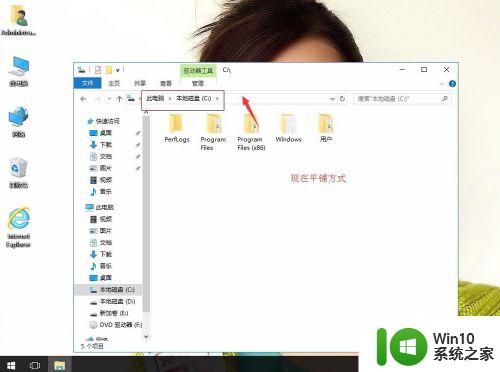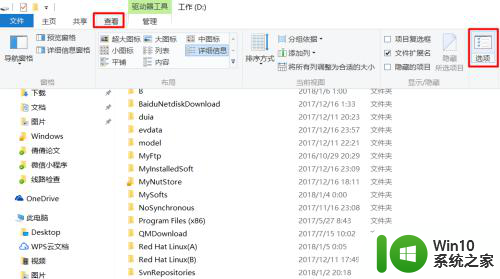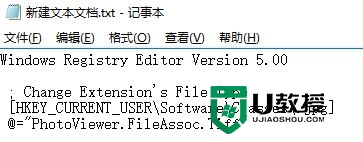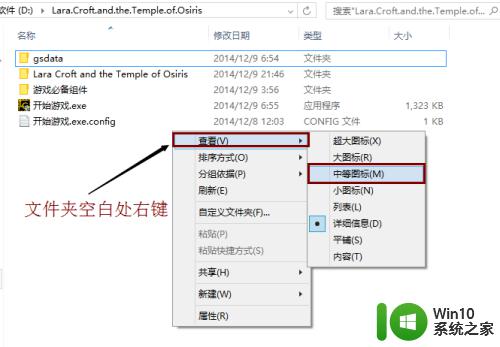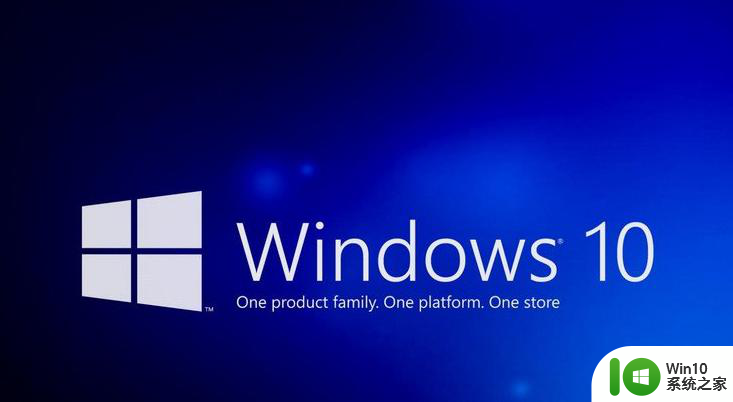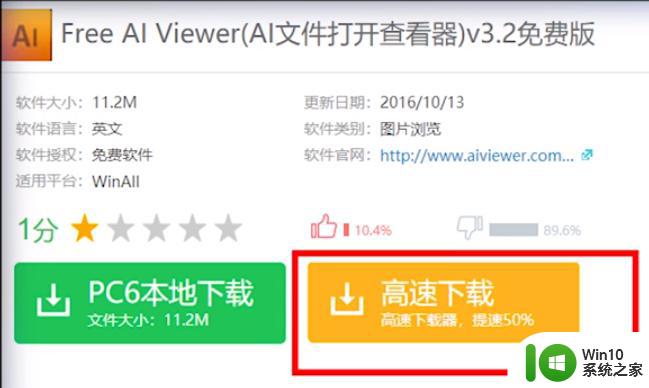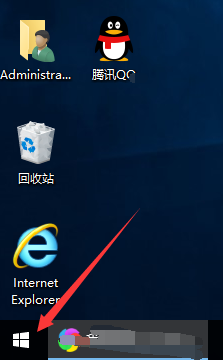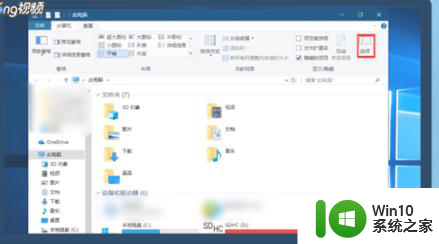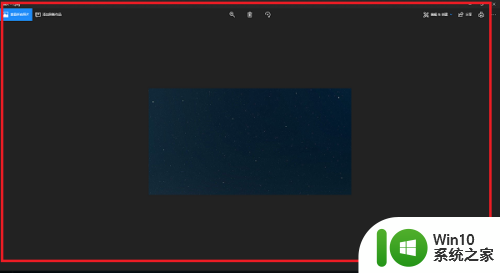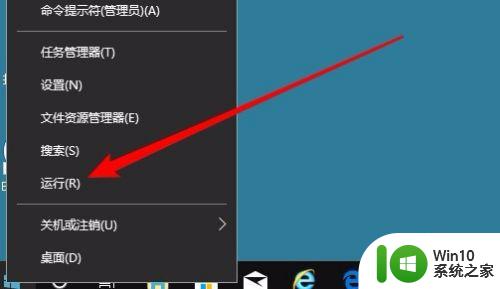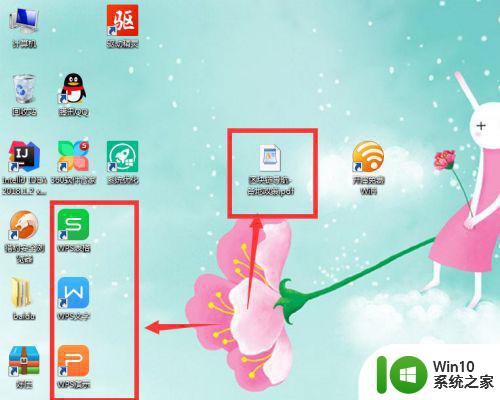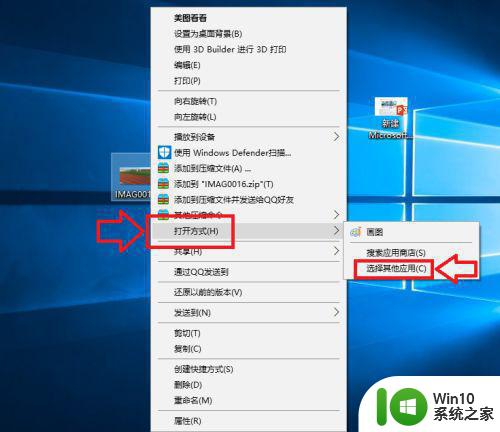win10设置文件默认查看方式的方法 win10如何设置文件查看方式
更新时间:2023-08-08 09:16:38作者:zheng
我们在使用win10电脑的时候可以修改电脑的默认查看方式来查看文件的其他信息,今天小编就给大家带来win10设置文件默认查看方式的方法,如果你刚好遇到这个问题,跟着小编一起来操作吧。
具体方法:
1.打开你的文件夹,如下图所示
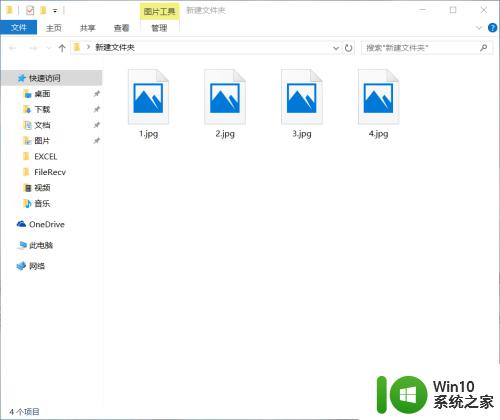
2.点击菜单中的的“查看”然后会弹出所有的查看方式选项,在这里大家可以选择自己习惯的查看方式。这里我以“详细信息”的查看方式为例。看下图
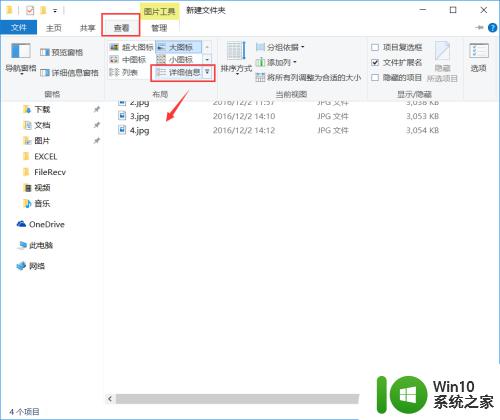
3.按上面的步骤操作完成后,只能实现当前文件夹中的图片查看方式发生改变。如果想要所有图片的查看方式都如此,请再次点击菜单栏中的“查看”,在弹出窗口点击右边的“选项”,进入文件夹选项设置窗口。看下图
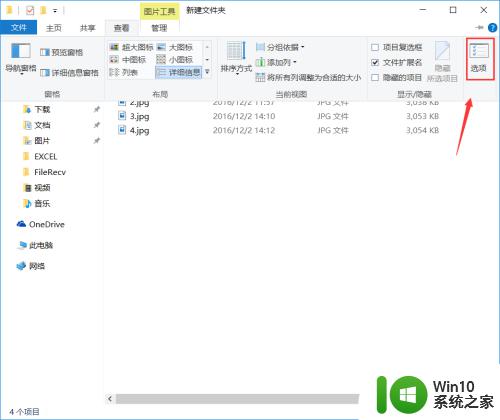
4.在文件夹选项窗口,切换到查看选项卡。点击“应用到文件夹”按钮,再点击“确定”做保存操作。看下图
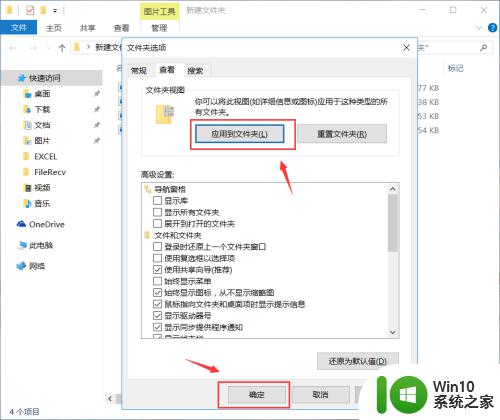
以上就是win10设置文件默认查看方式的方法的全部内容,碰到同样情况的朋友们赶紧参照小编的方法来处理吧,希望能够对大家有所帮助。